通过修改settings.json或使用插件可自定义VSCode标签页颜色;推荐使用“FileType Color Highlight”按文件类型设色,“Git Colorize”实现分支关联变色,提升辨识度与效率。
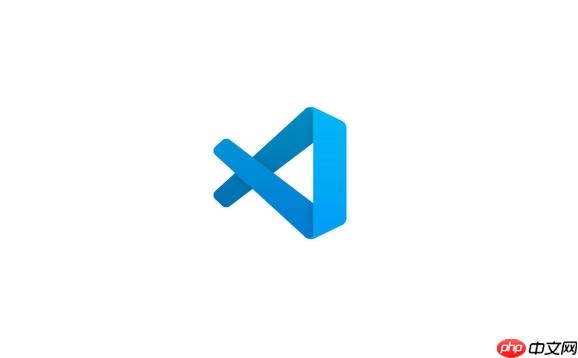
VSCode文件标签页颜色自定义设置,让你的代码世界更清晰。
VSCode默认的文件标签页颜色可能略显单调,长时间面对容易产生视觉疲劳。通过简单的设置,你可以将标签页变成红色,或者其他任何你喜欢的颜色,从而更高效地管理项目和文件。
解决方案:
VSCode提供了灵活的设置选项,允许你自定义文件标签页的颜色。主要有两种方法:通过主题修改和通过插件实现。
方法一:通过主题修改
打开VSCode,按下
Ctrl+Shift+P
Cmd+Shift+P
输入“Preferences: Open Settings (JSON)”并选择,这将打开
settings.json
在
settings.json
workbench.colorCustomizations
使用以下代码自定义标签页颜色:
"workbench.colorCustomizations": {
"tab.activeBackground": "#ff0000", // 激活标签页背景色,红色
"tab.inactiveBackground": "#333333", // 未激活标签页背景色,深灰色
"tab.activeForeground": "#ffffff", // 激活标签页前景色,白色
"tab.inactiveForeground": "#cccccc" // 未激活标签页前景色,浅灰色
}你可以根据自己的喜好修改颜色值(使用十六进制颜色代码)。
保存
settings.json
方法二:通过插件实现
Ctrl+Shift+X
注意事项:
这确实是个好问题。虽然直接通过VSCode的
settings.json
安装插件: 搜索并安装“FileType Color Highlight”插件。这个插件可以根据文件类型自动给标签页添加颜色。
配置插件: 安装完成后,打开VSCode的设置(
Ctrl+Comma
Cmd+Comma
自定义规则: 你可以为不同的文件类型添加自定义的颜色规则。例如,你可以为
.js
.py
"FileTypeColorHighlight.rules": {
"javascript": "#ffff00", // .js文件显示黄色
"python": "#0000ff" // .py文件显示蓝色
}当然,颜色值可以使用任何有效的CSS颜色值。
重启VSCode: 保存设置后,可能需要重启VSCode才能使更改生效。
这样,你就可以根据文件类型来区分标签页颜色,提高工作效率。
这是一个更高级的需求,可以让你快速了解当前工作环境。我们可以使用插件来实现这个功能。
安装插件: 搜索并安装“Git Colorize”插件。这个插件可以根据当前Git分支的状态,改变VSCode中文件和文件夹的颜色。
配置插件: 安装完成后,打开VSCode的设置。搜索“Git Colorize”,找到插件的配置项。
启用标签页颜色: 在插件的配置中,找到与标签页颜色相关的选项(例如,
git-colorize.colorizeTabs
自定义颜色规则: 插件通常会提供默认的颜色规则,例如:
HEAD
dirty
untracked
你可以根据自己的喜好修改这些颜色。
注意:
颜色之外,VSCode还提供了其他一些实用的标签页管理功能:
Ctrl+Shift+P
Cmd+Shift+P
这些方法可以帮助你更好地组织和管理VSCode的标签页,提高开发效率。
以上就是VSCode标签怎么变成红色_VSCode文件标签页颜色自定义设置教程的详细内容,更多请关注php中文网其它相关文章!

每个人都需要一台速度更快、更稳定的 PC。随着时间的推移,垃圾文件、旧注册表数据和不必要的后台进程会占用资源并降低性能。幸运的是,许多工具可以让 Windows 保持平稳运行。




Copyright 2014-2025 https://www.php.cn/ All Rights Reserved | php.cn | 湘ICP备2023035733号